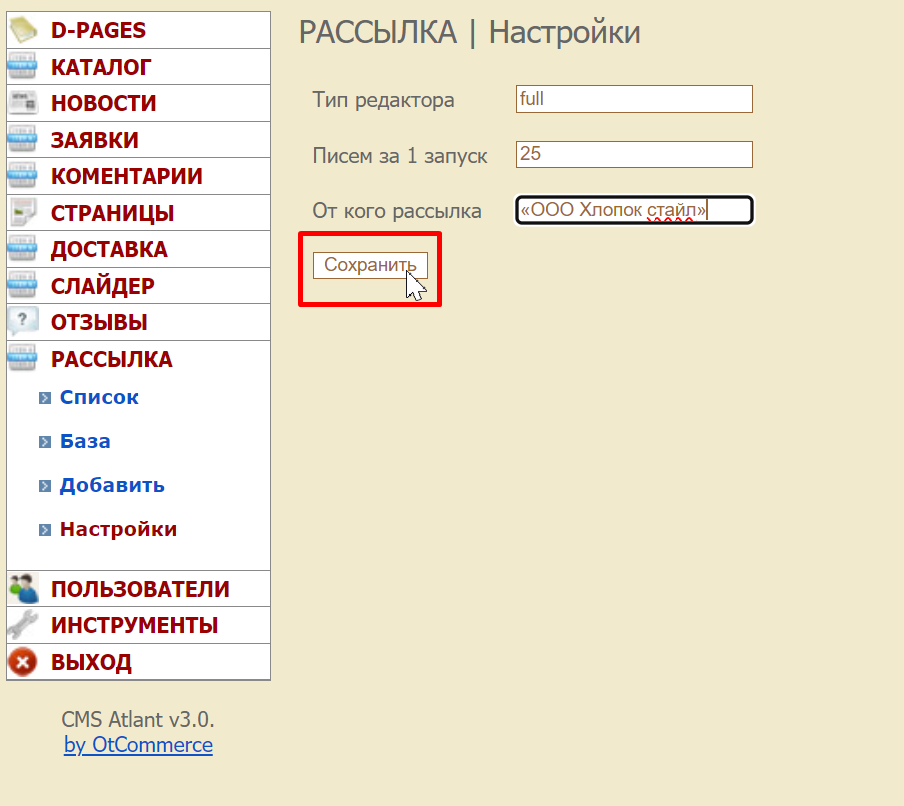Позволяет сделать рассылку по электронным адресам всех зарегистрированных пользователей
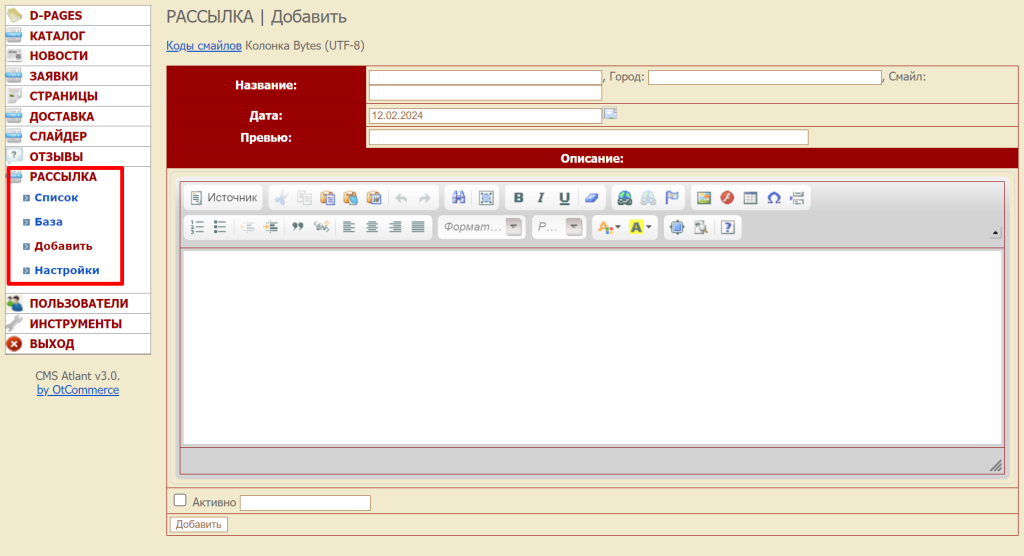
Добавить
В меню «Рассылка» кликаем по пункту «Добавить»
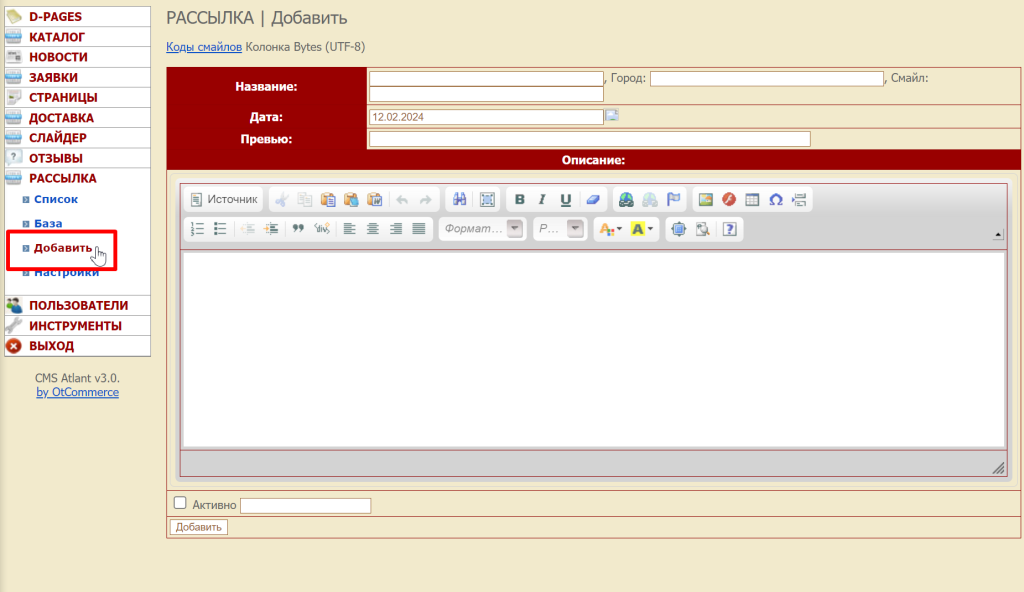
Откроется форма, которую необходимо заполнить.
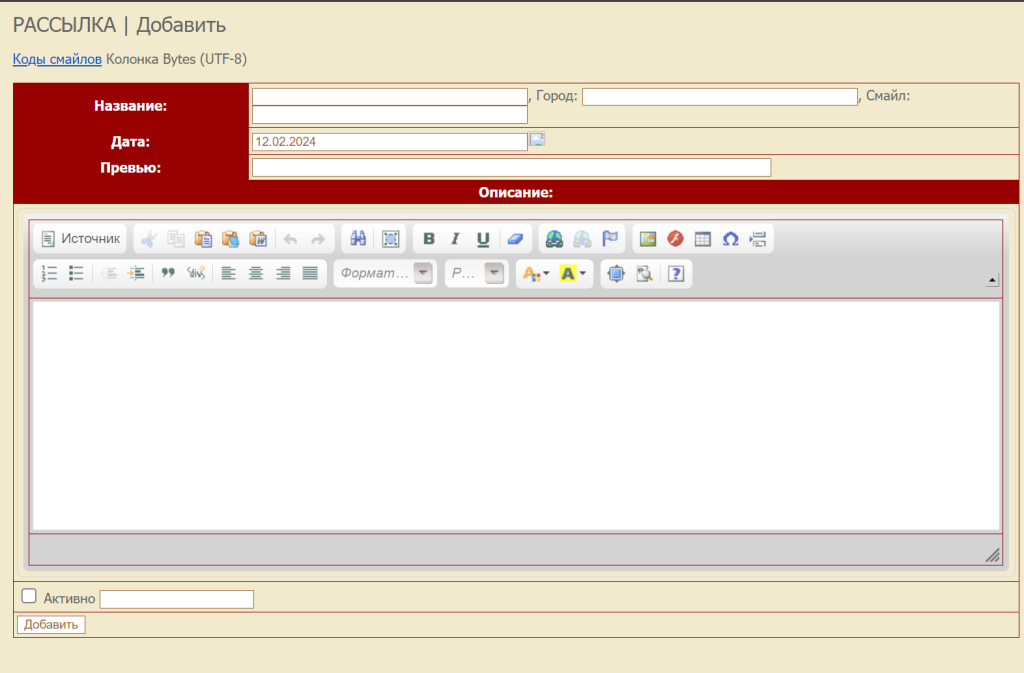
Пишем название (заголовок) рассылки. А также можем указать город и поставить смайлик
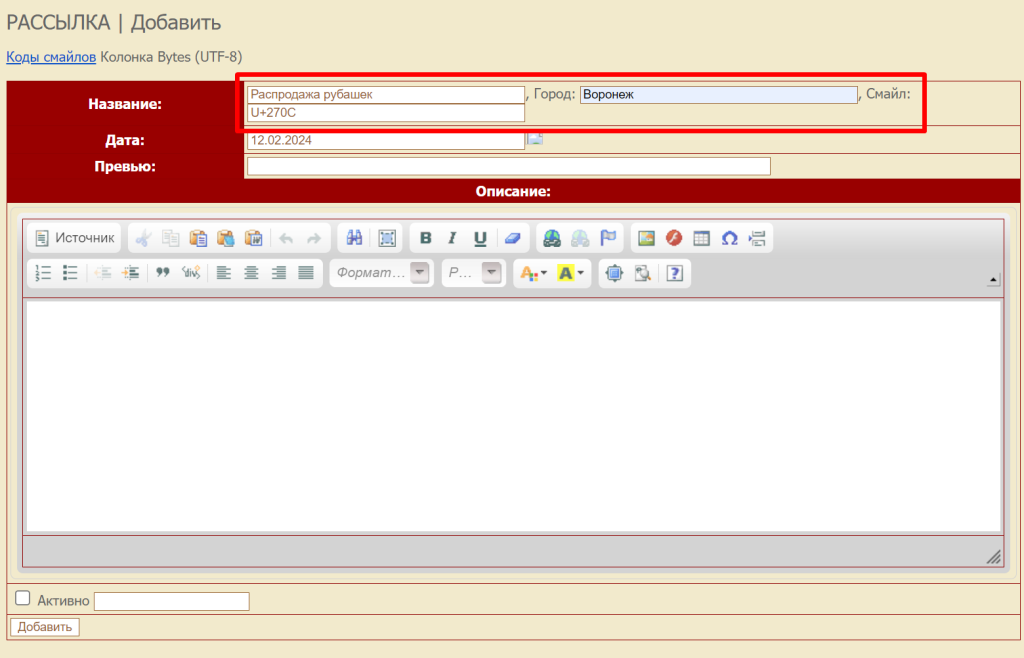
Выбираем дату рассылки
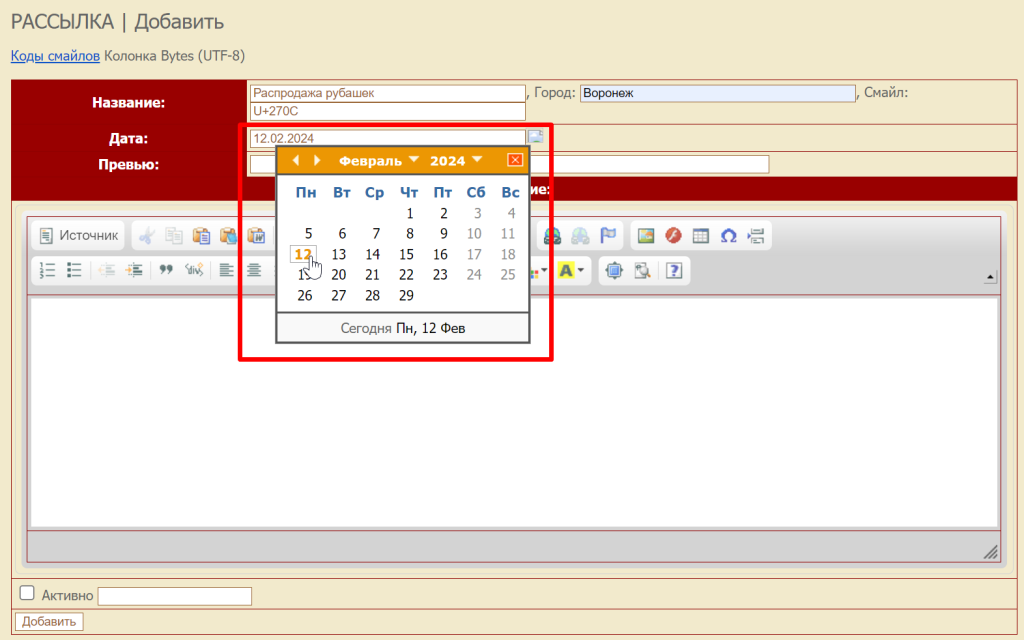
Заполняем превью
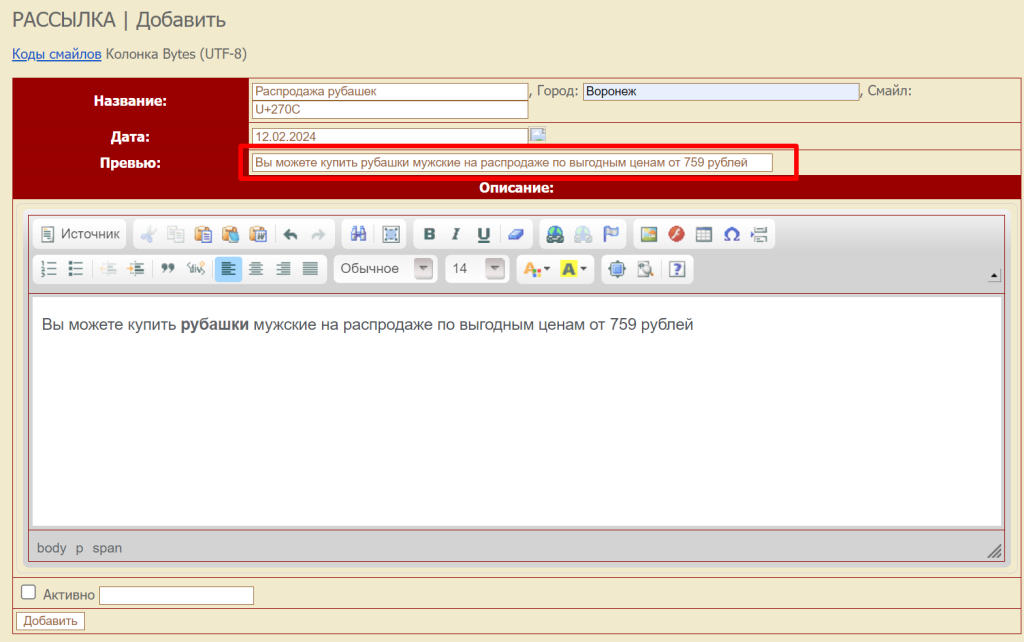
Пишем текст рассылки, используя форматирование текста как в MS Word.
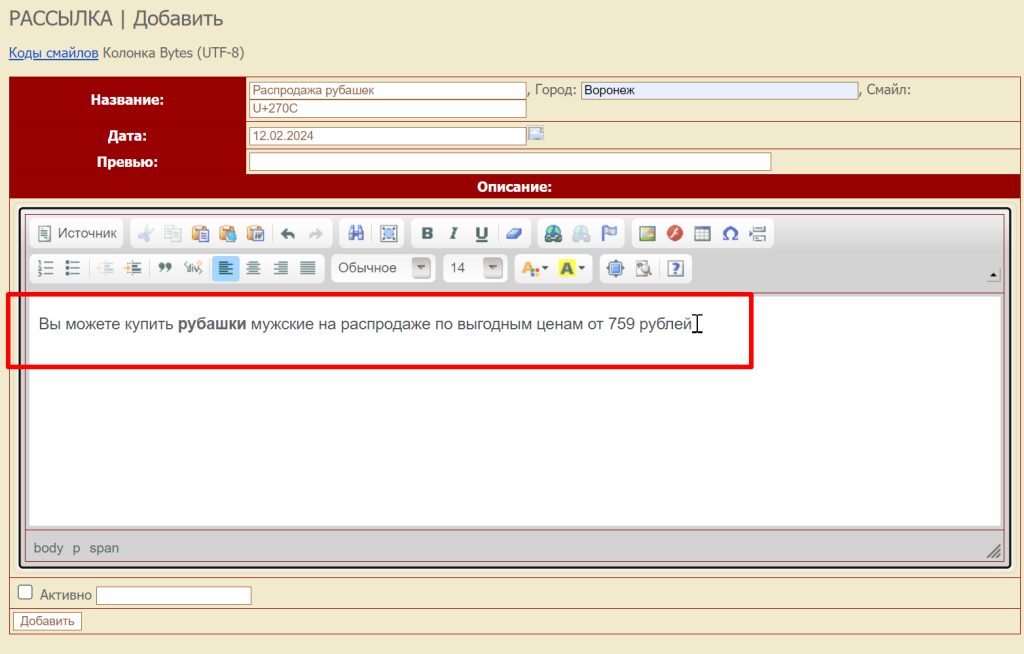
Ставим галочку «Активно»
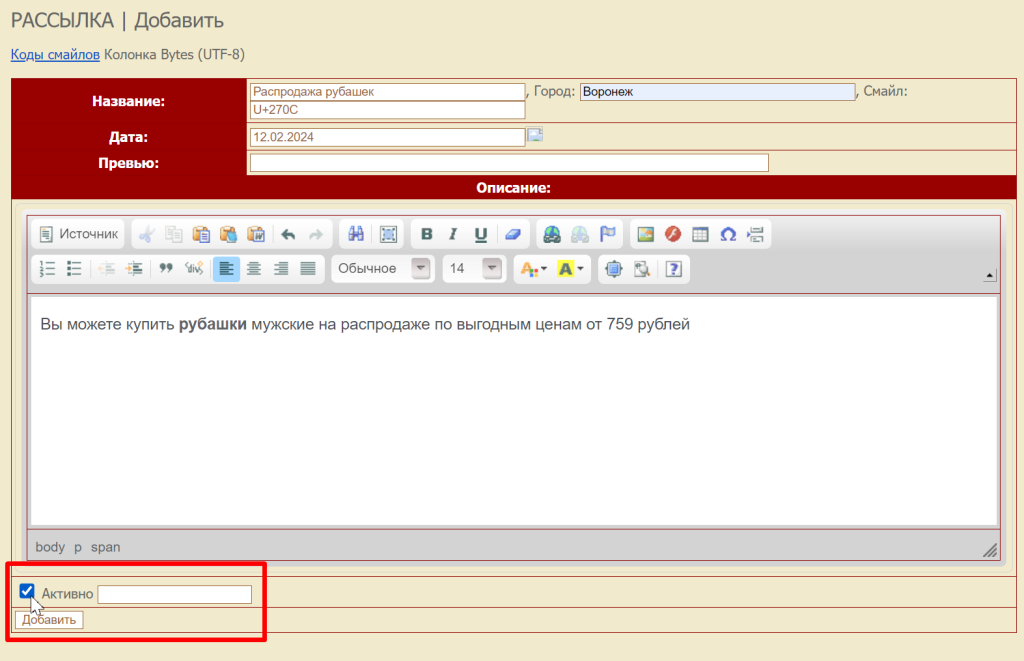
Нажимаем «Добавить»
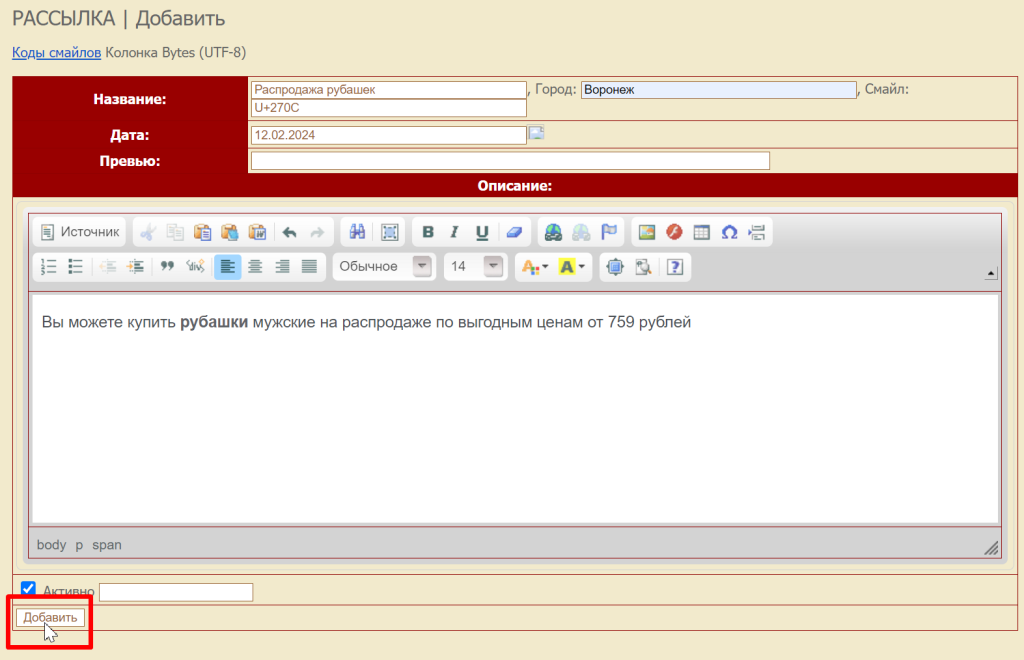
Изменить
В меню «Рассылка» кликаем «Список». Откроется список всех рассылок.
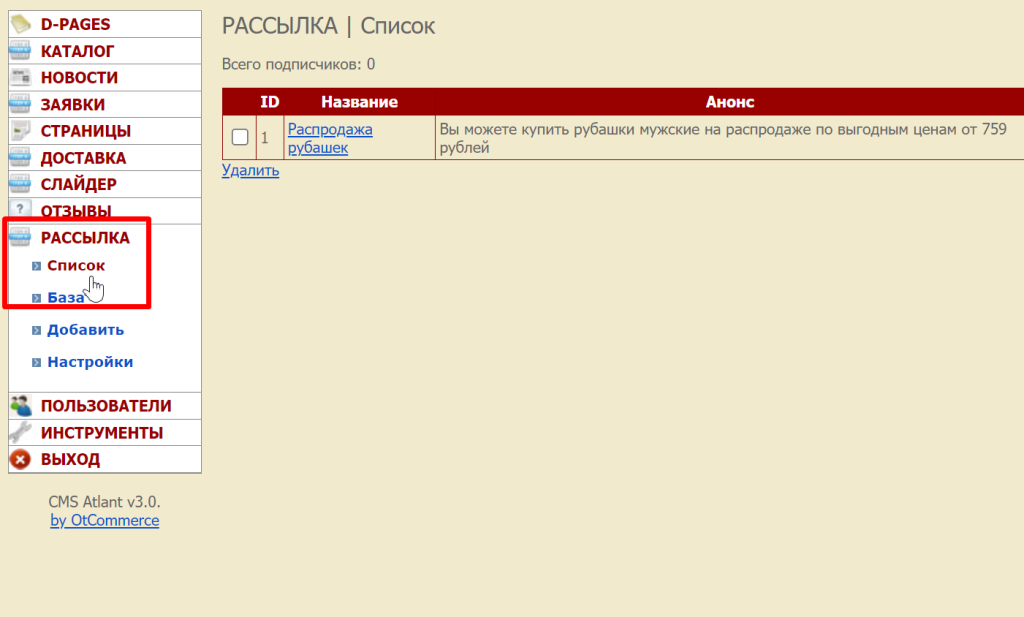
Выбираем в списке рассылку и нажимаем «Изменить»
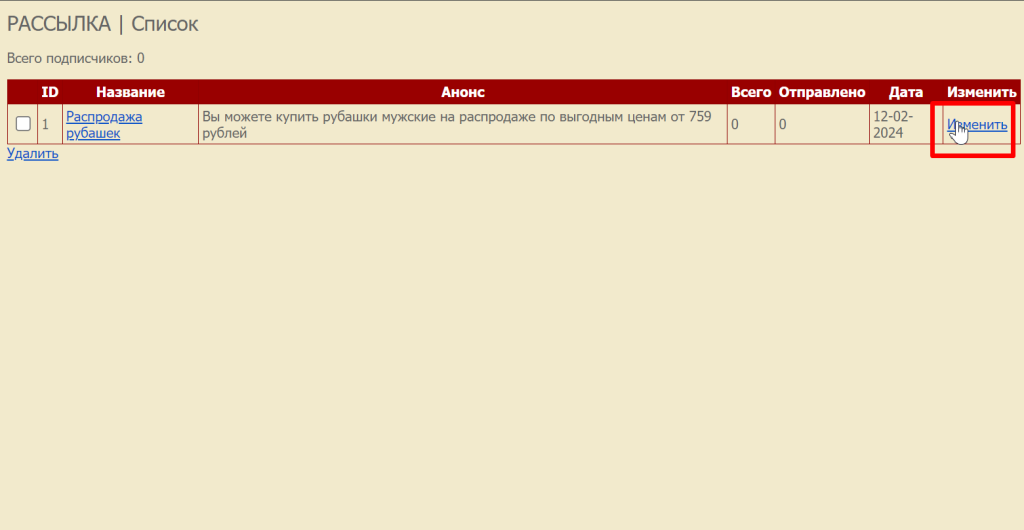
Вносим необходимые изменения и нажимаем «Сохранить»
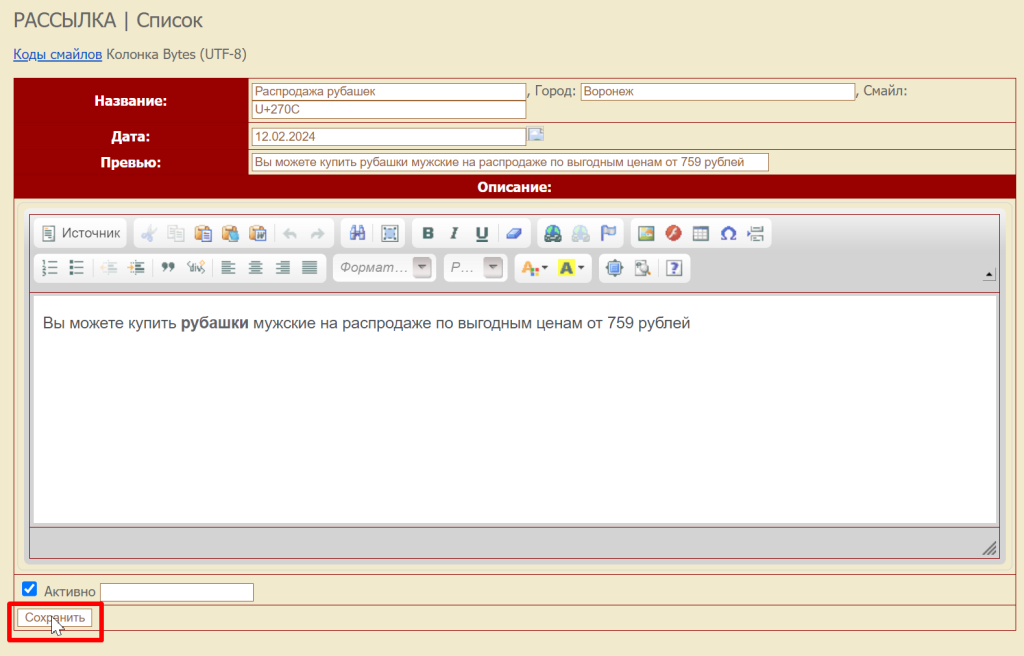
Удалить
В меню «Рассылка» кликаем «Список». Откроется список всех рассылок.
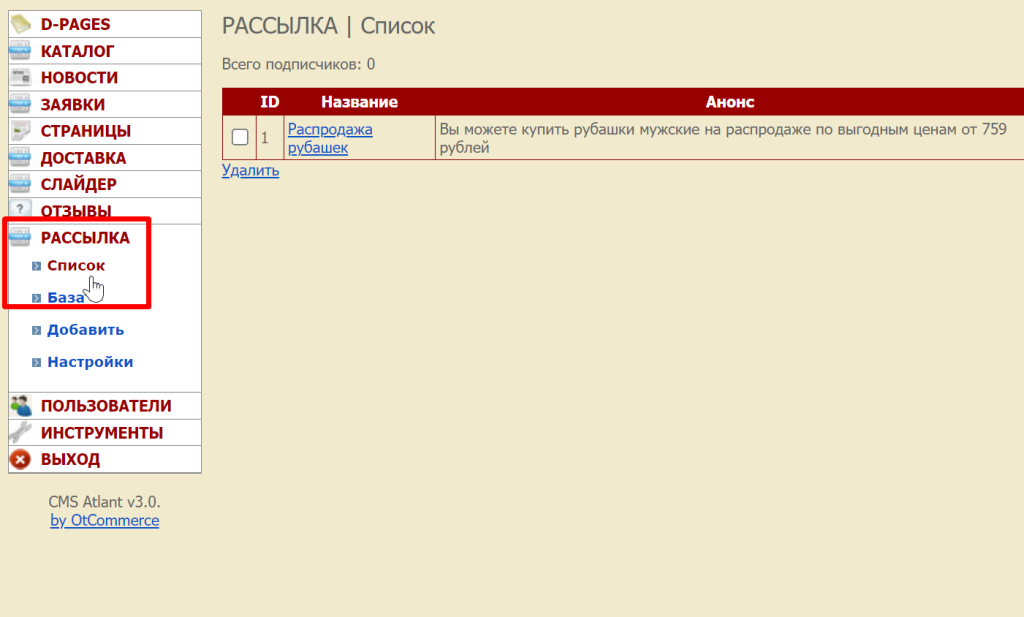
В списке рассылок кликаем по квадратику слева от названия. Можно выбрать несколько рассылок сразу.
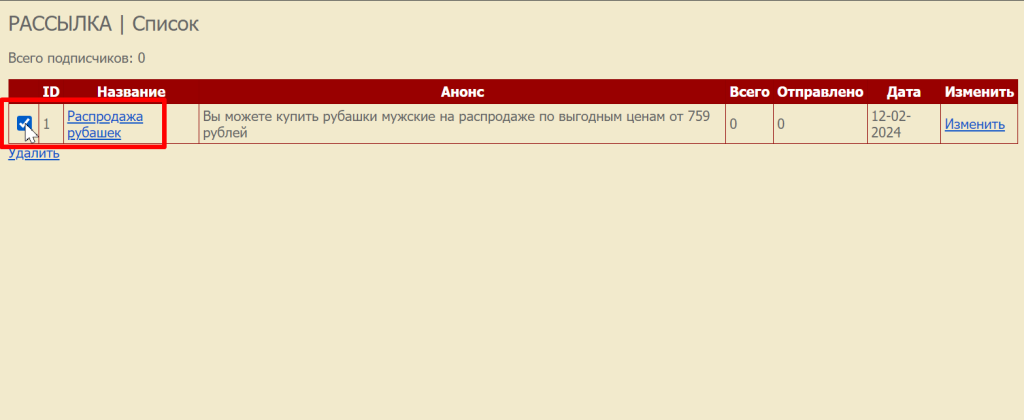
Нажимаем «Удалить». Перед удалением необходимо подтвердить свои действия.
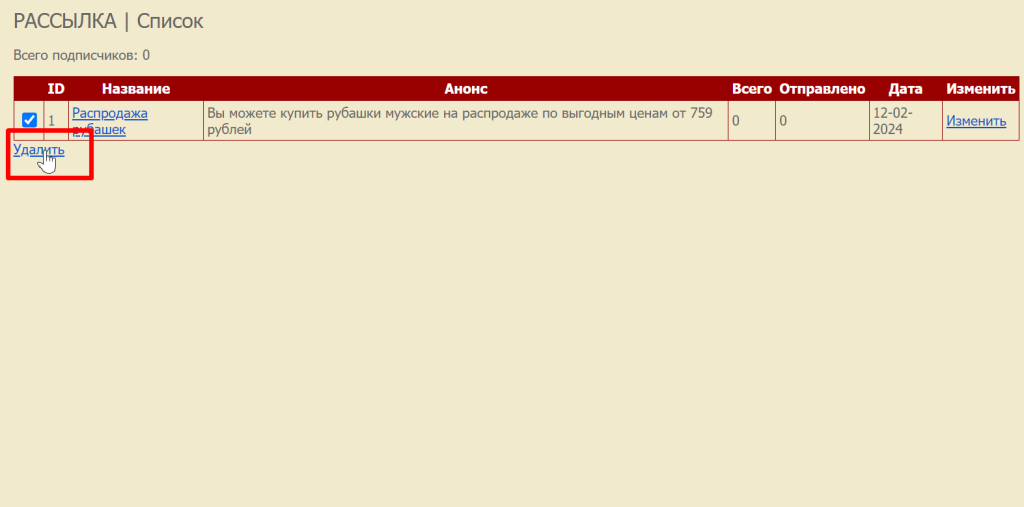
База
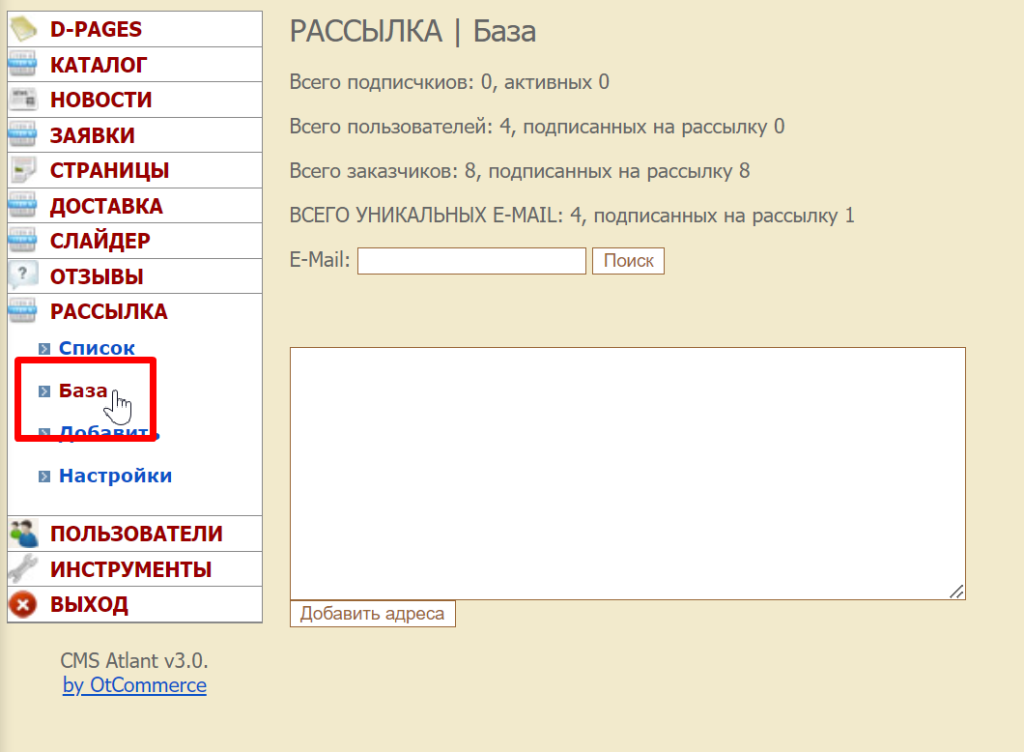
Здесь написана информация о базе подписчиков и можно добавить новые адреса. Для этого пишем новые адреса, каждый с новой строчки
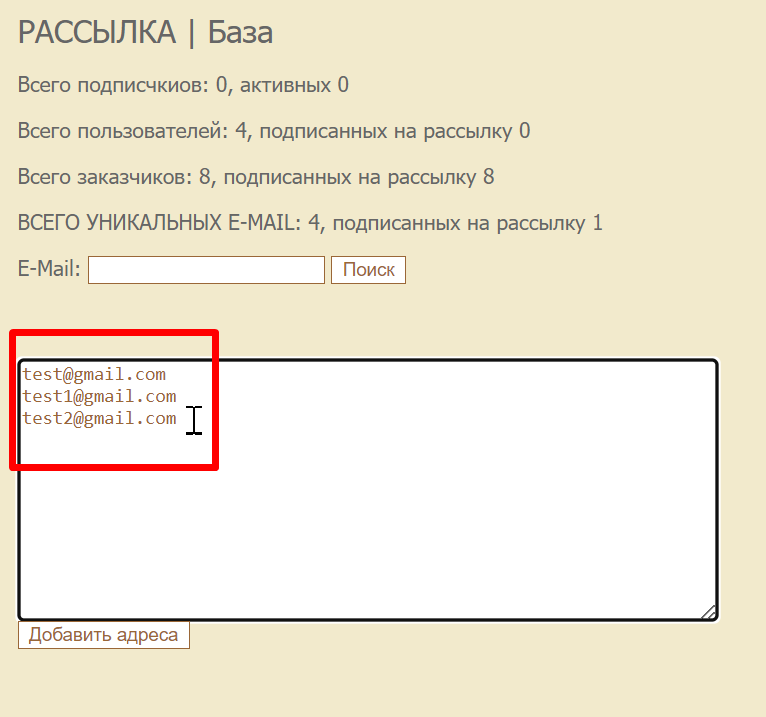
Нажимаем кнопку «Добавить адреса»
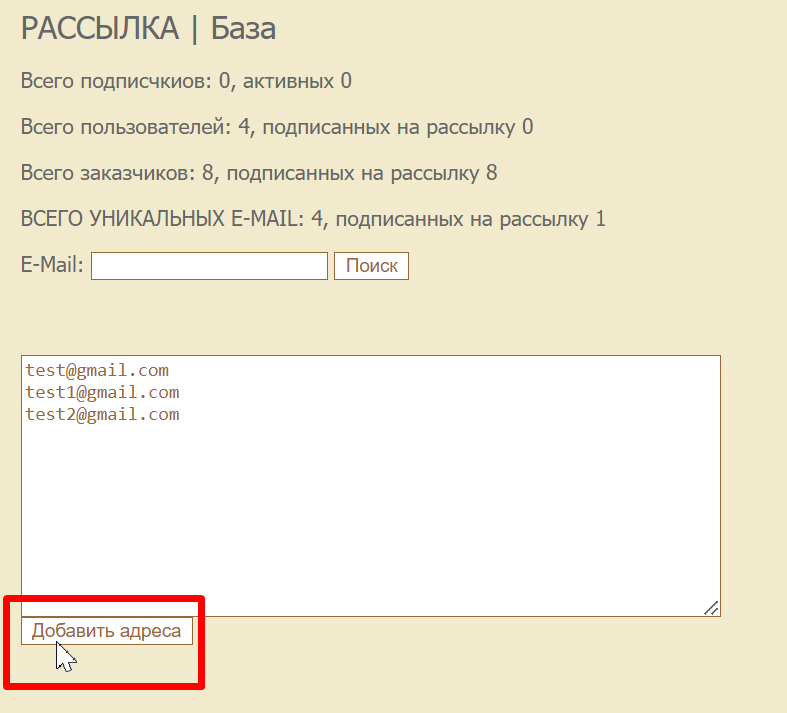
Настройки
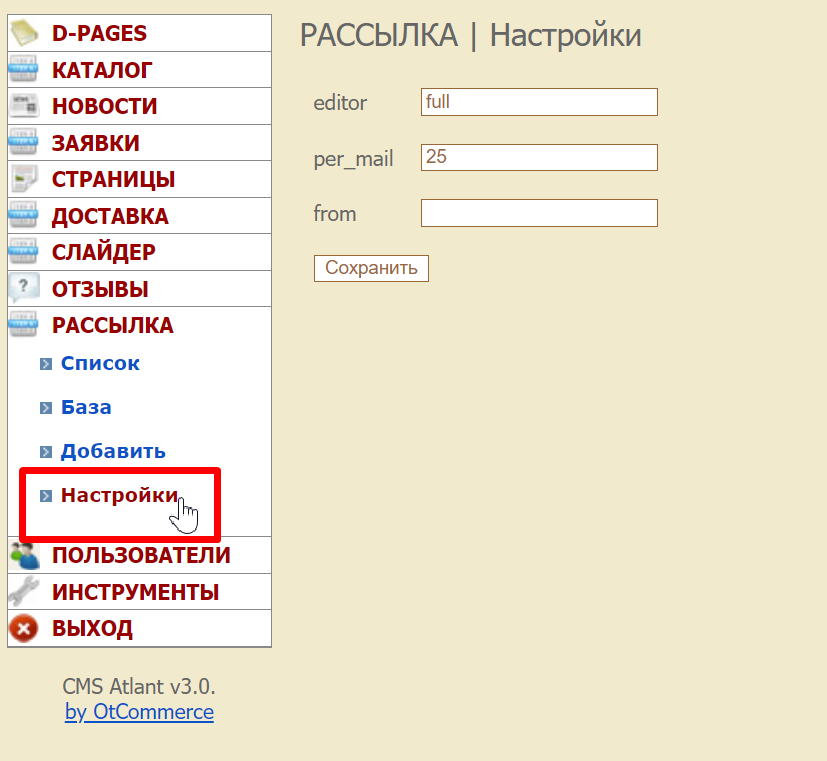
Заполняем поля.
| Название | Что писать |
| От кого рассылка | Имя отправителя, например «ООО Хлопок стайл» |
| Писем за 1 запуск | Сколько писем отправлять за один раз. Рекомендуем 25 |
| Тип редактора | Тип редактора — full или rich text |
И нажимаем «Сохранить»